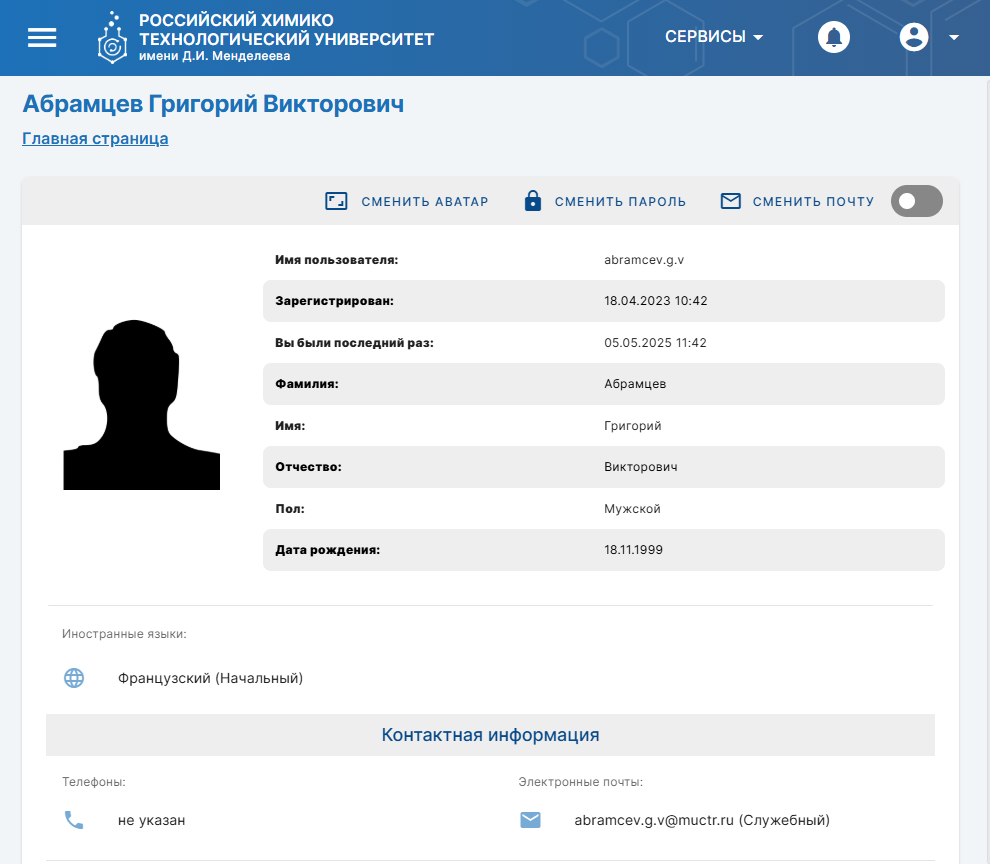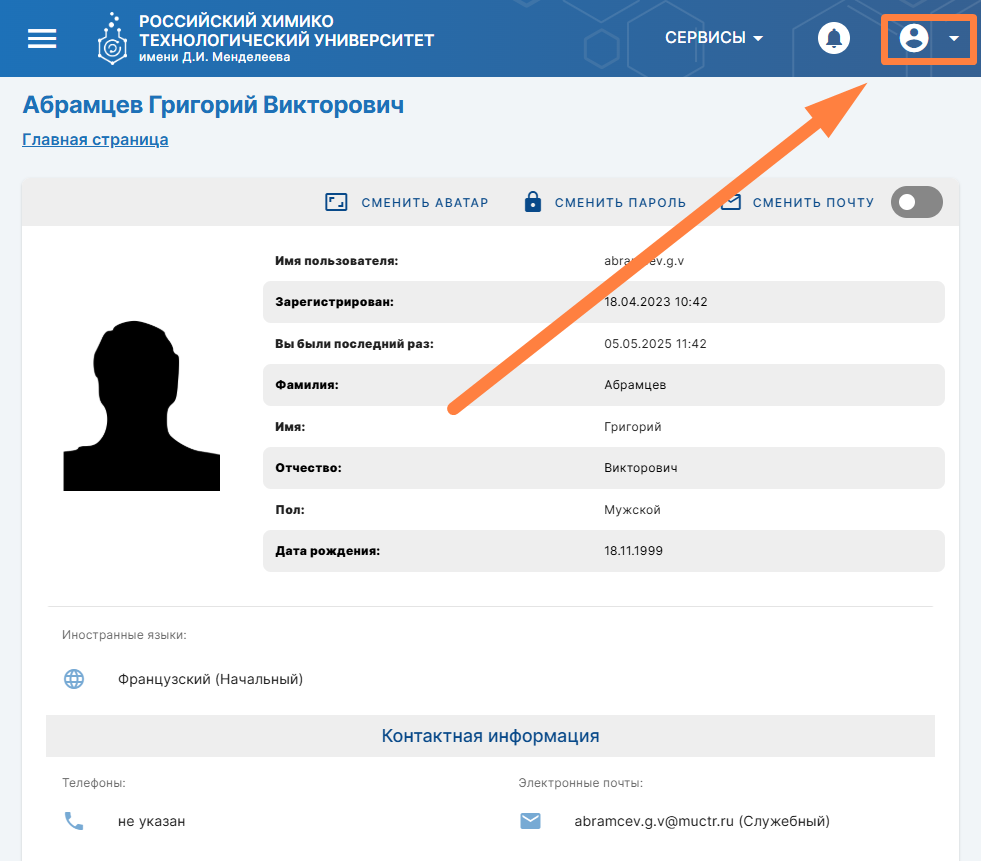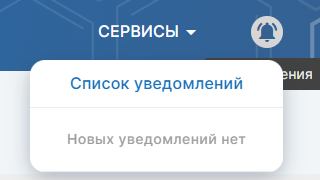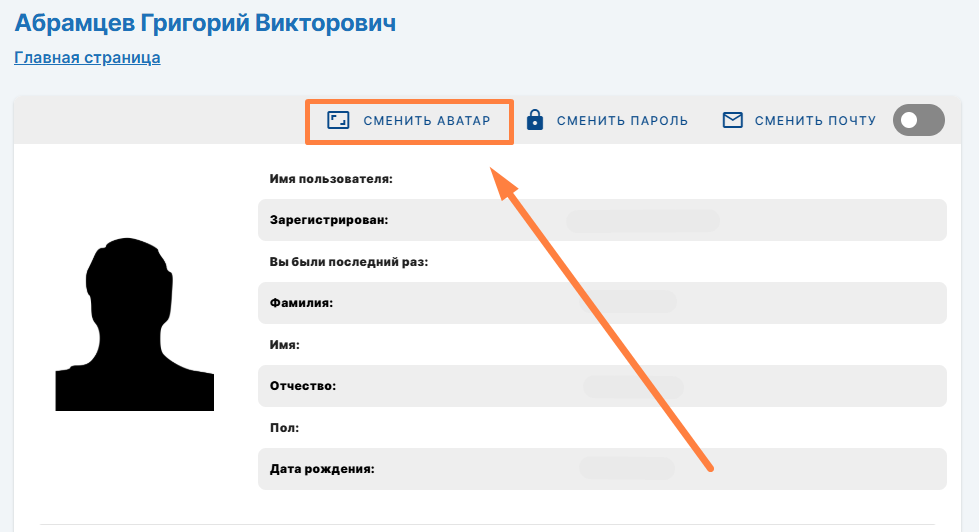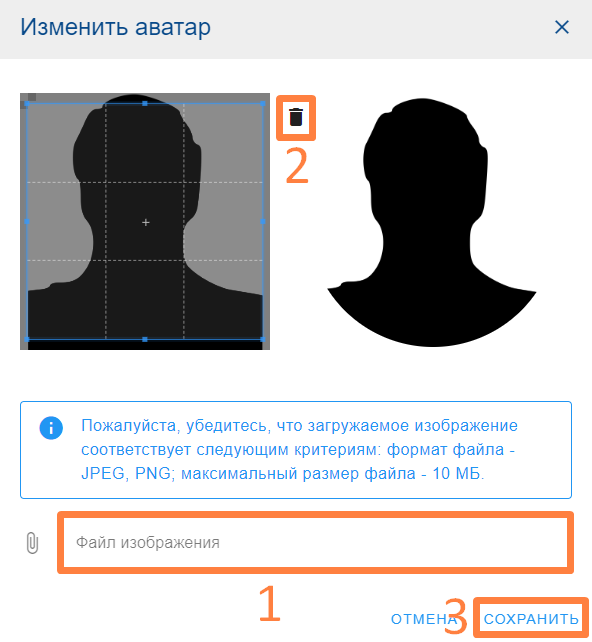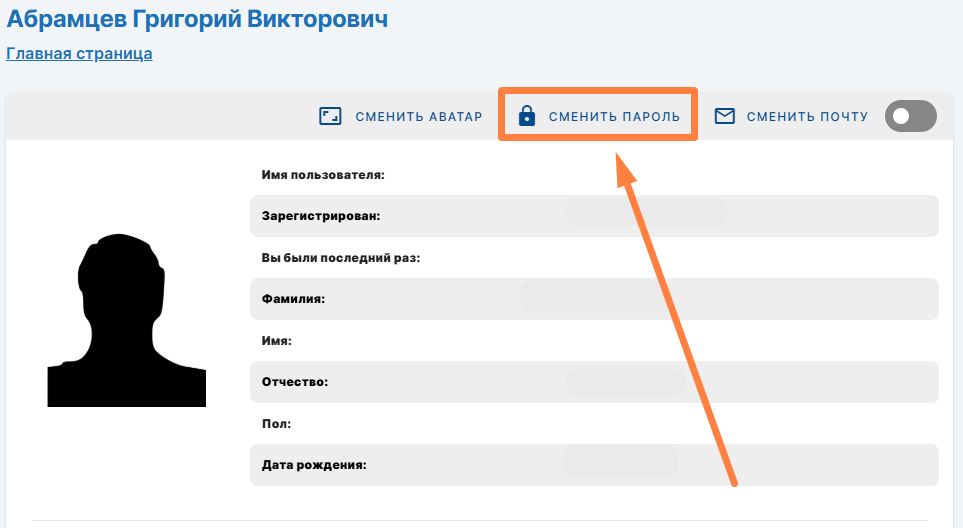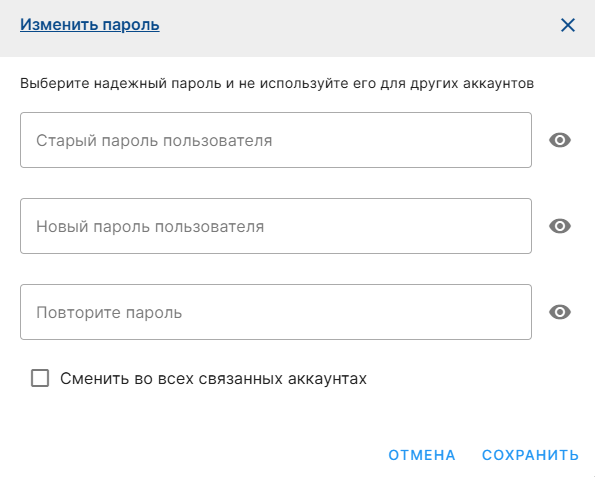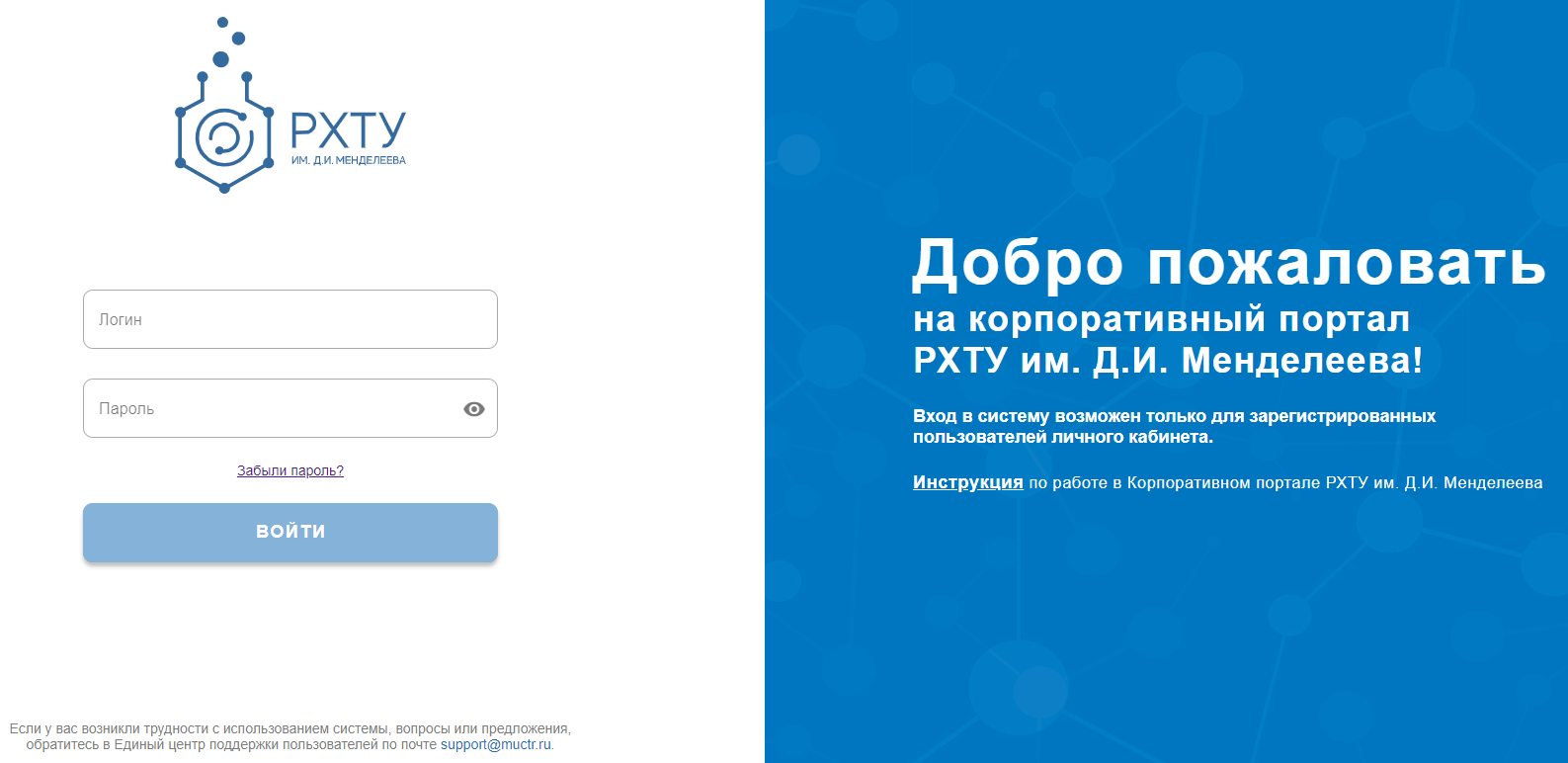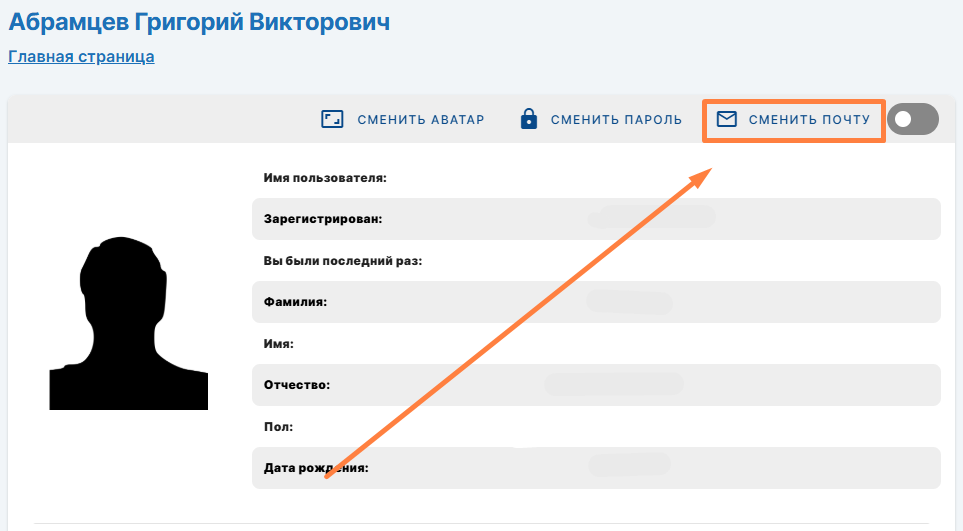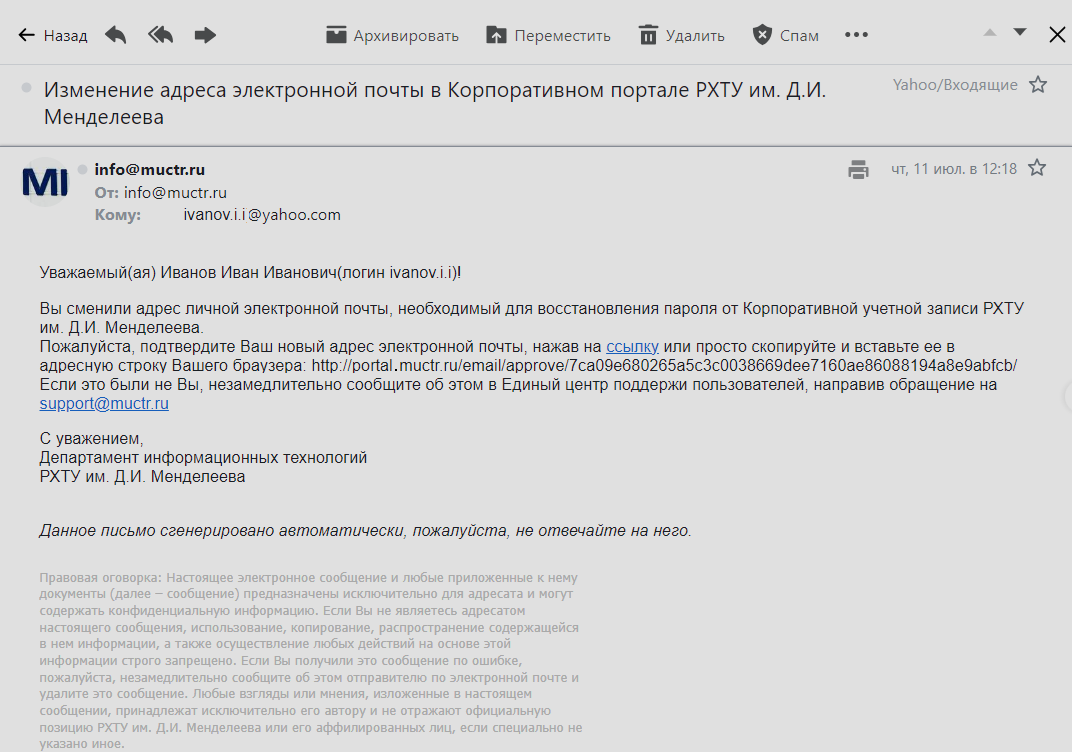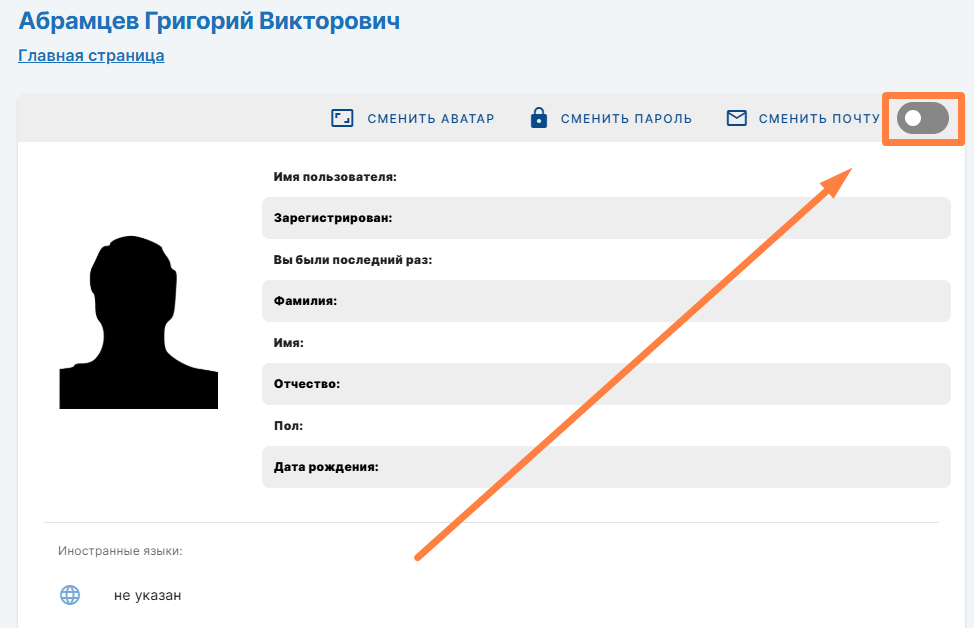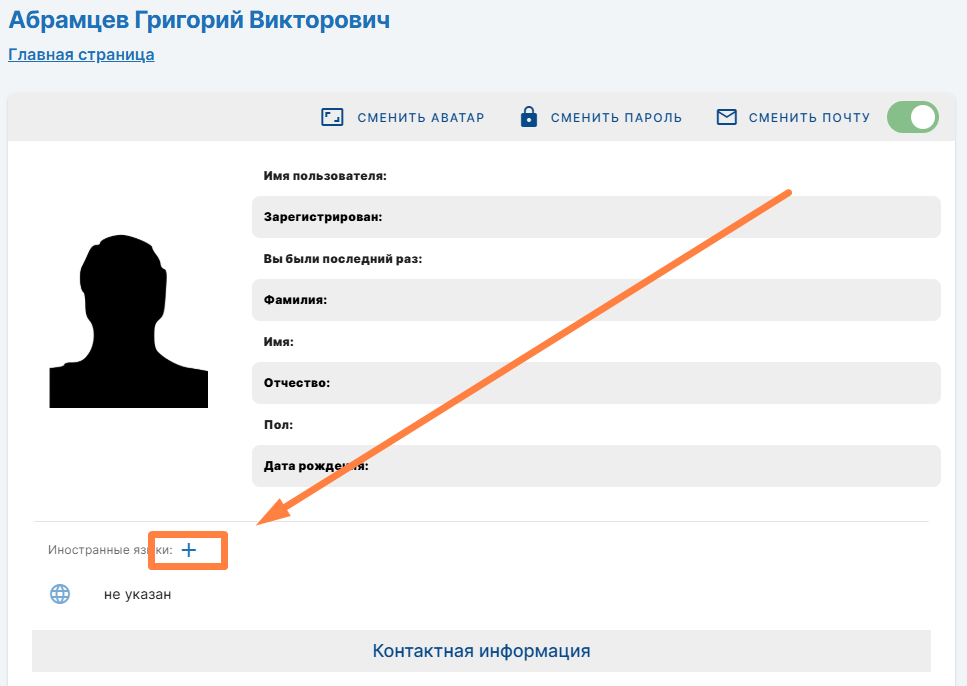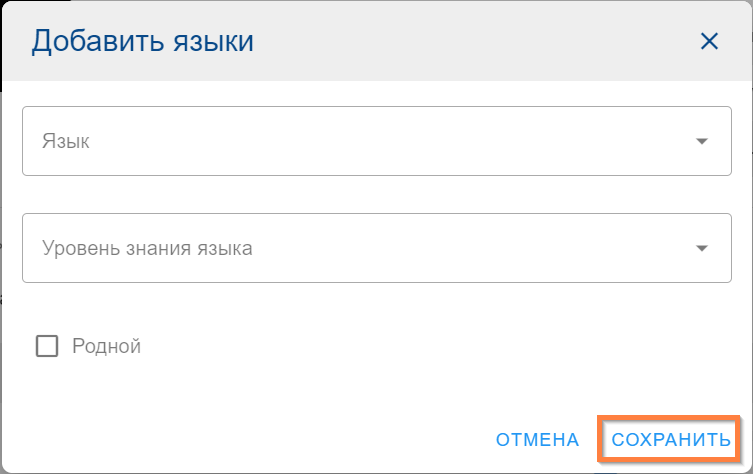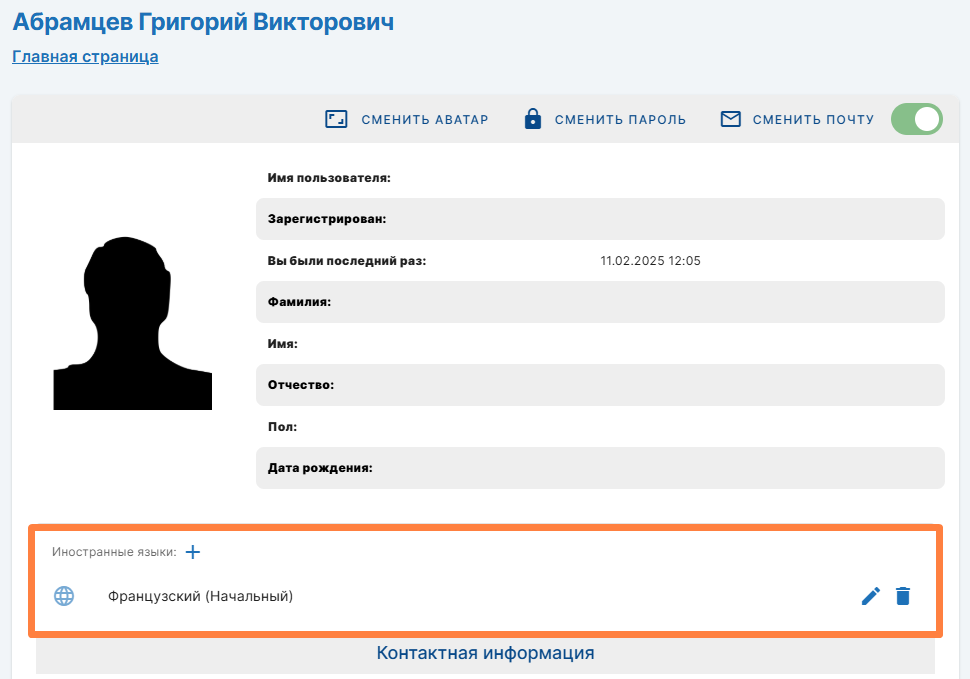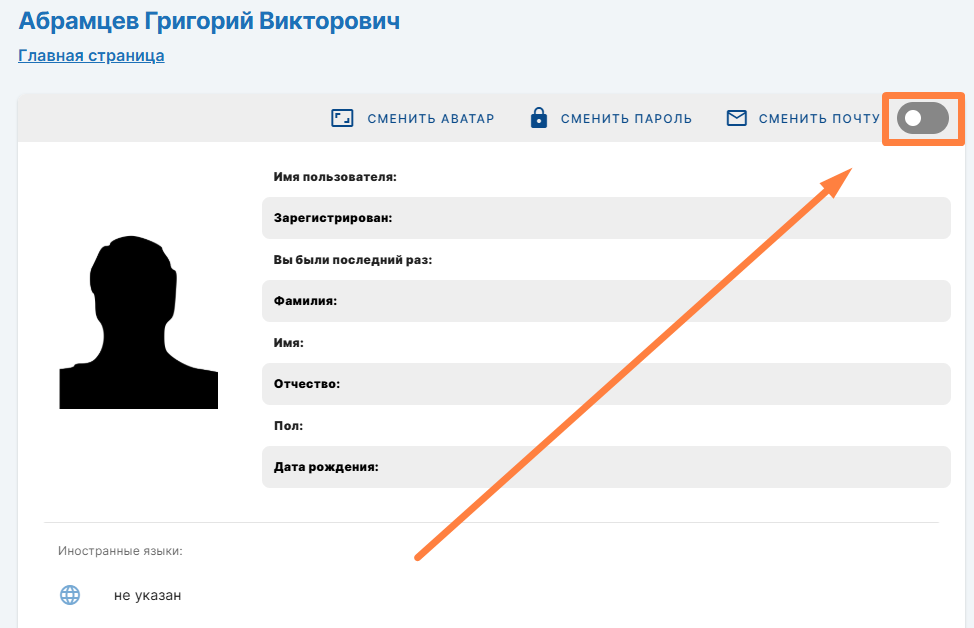- Создал(а) пользователь-60558, редактировал(а) Абрамцев Григорий Викторович июл. 15, 2025
Корпоративный портал Работника — ключевой элемент в процессах взаимодействия работников с ИТ — инфраструктурой Университета.На странице профиля находится основная личная информация работника и его контактная информация.
|
Работа с профилем
Меню для отображения уведомлений всех сервисов, к которым имеет доступ ваша учетная запись. Чтобы открыть меню, нажмите
Чтобы сменить аватар, нажмите на кнопку «Сменить аватар».
В открывшемся окне выберите файл с изображением (1) для загрузки в систему. Для удаления старого аватара нажмите Нажмите «Сохранить» (3), после чего произойдет сохранение аватара в системе с последующим закрытием формы.
Для изменения пароля необходимо нажать на кнопку «Сменить пароль»
В открывшейся форме введите старый пароль и новый в соответствующих строках Для создания одинакового пароля для всех связанных учетных записей выберите пункт «Сменить во всех связанных аккаунтах»
Далее нажмите на кнопку «Сохранить». После этого откроется страница входа в Корпоративный портал, на которой необходимо ввести логин и новый пароль.
Обратите внимание! При смене пароля для Корпоративного портала изменится пароль от Корпоративной учетной записи Для изменения личной электронной почты нажмите на кнопку «Сменить почту»
В открывшейся форме введите новую электронную почту и нажмите на кнопку «Сохранить» На новый адрес электронной почты будет отправлено письмо для подтверждения операции. Пожалуйста, перейдите по ссылке в этом письме, чтобы активировать привязку новой почты к вашему аккаунту.
В разделе «Профиль» перейдите в «Режим редактирования» при помощи переключателя
Для добавления иностранного языка в список необходимо нажать кнопку
В открывшемся окне в соответствующих строках необходимо выбрать язык и уровень знания и нажать на кнопку "Сохранить"
|
- Нет меток